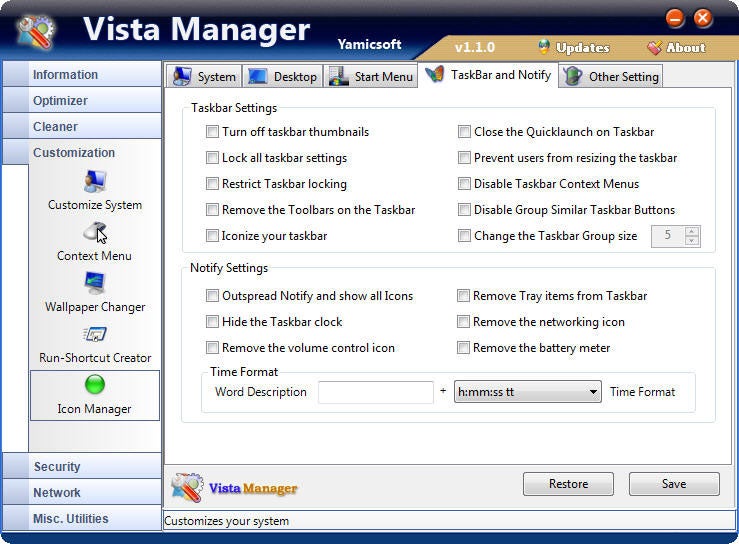La guida è in lingua inglese ma abbastanza intuitiva.
Ecco a voi una lista di ciò che tratta il tutorial:
- Desktop Background
- Windows Title Bar Text Colour
- Max TitleBar Text Colour
- Max TitleBar Text Glow
- Max TitleBar Text Opacity
- TaskBar Height
- TaskBar Text Colour
- Clock Text Colour
- Grouped Windows Tab and List Text Colour
- Start Menu Text Colour
- Start Menu Margins (Top Border Width)
- Start Menu All Programs List Background Colour
- Buttons Text Colour
- Search Bar Text Colour
- Address Bar in Browser Text Colour
- Address Bar in Internet Explorer Text Colour
- Selected Item Highlight and Text Colour
- Tool Tip Information Popup Text Colour
- Hyperlink Text Colour
- Navigation Pane Text Colour
- Nav Pane in Control Panel Text Colour
- Nav Pane in Control Panel Gradient Colour
- Application Background Colour
- Copy/Delete Prompt & Progress Background Colour
- List Background Colour
- List Text Colour
- Basic Windows Media Player Background Colour
- Basic Window (Bottom Frame) for rounded Corners
- Windows Border Padding (Frame Width)
- Toolbar Text Colour
- Windows Mail Toolbar Text Colour
- Internet Explorer Toolbar & Tab Text Colour
- Folder Band Toolbar Text Colour
- FolderBand Ext. Menu List Background Colour
- FolderBand Auto-Hide
- Info Bar Text Colour
- Windows Text Colour
- Windows Headings & Sub-Headings Text Colour
- Prompt Text Colour (copy/delete/move/exit without save)
- Navigation Pane Heading Title Text Colour (Folders)
- Balloon Tip (Notification) Title Text Colour
- Start menu Margins (Compact Start Menu)